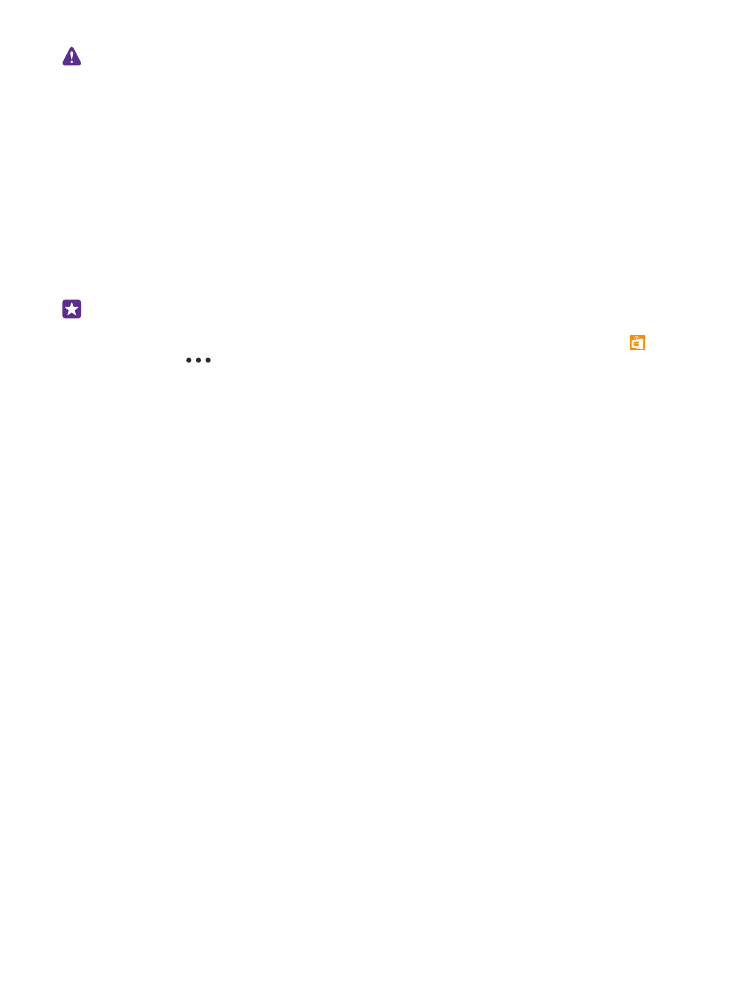
Utiliser une connexion RPV sécurisée
Vous pouvez avoir besoin d'une connexion à un réseau virtuel privé (RPV) pour accéder aux
ressources de votre entreprise, comme l'intranet ou le service de courriel. Vous pouvez
également vous servir d'un RPV pour vos besoins personnels.
© 2015 Microsoft Mobile. Tous droits réservés.
128
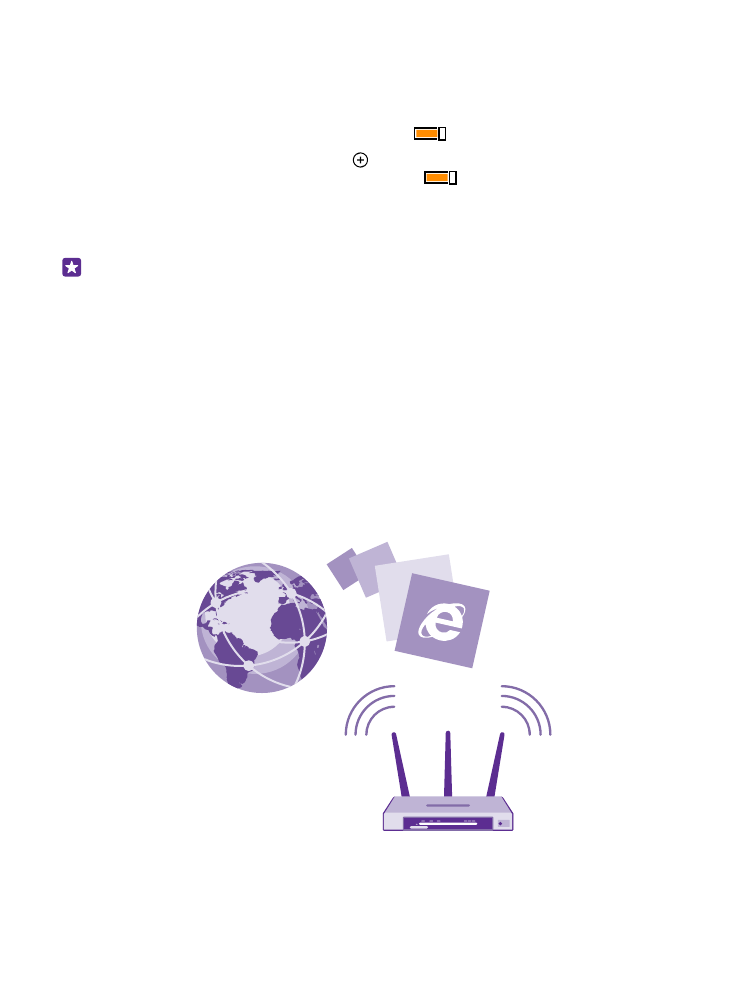
Communiquez avec l'administrateur des TI de votre entreprise pour en savoir plus sur la
configuration du RPV, ou rendez-vous sur Magasin pour télécharger l'application de votre
service RPV et obtenir plus d'information à partir du site Web du service.
Sur l'écran d'accueil, glissez votre doigt du haut vers le bas, appuyez sur TOUS LES
PARAMÈTRES > VPN, puis réglez État vers Activé
.
1. Pour ajouter un profil VPN, appuyez sur .
2. Réglez Se connecter automatiquement à Activé
.
3. Saisissez les renseignements du profil en suivant les instructions de l'administrateur des TI
de votre entreprise ou du service RPV.
Votre téléphone se connecte automatiquement au VPN lorsque requis.
Astuce : Appuyer sur options pour changer les paramètres d'itinérance et de connexion
aux données mobiles VPN.
Modifier un profil VPN
Maintenez votre doigt sur le profil, puis appuyez sur modifier et changez les renseignements
nécessaires.
Supprimer un profil VPN
Maintenez votre doigt sur le profil, puis appuyez sur supprimer.
Régler la connexion manuelle au VPN
Maintenez votre doigt sur le profil, puis appuyez sur basculer vers manuel. Appuyez sur le
profil à connecter au VPN.